作为一名程序员,svn是比较常用也必然会使用到的一个工具,它的全拼为Subversion,是一个开源的版本控制系统,可以对每次修改的文件和目录进行准确记录,以便在使用的时候及时提取。本文主要介绍如何在Eclipse中使用svn。
一、在Eclipse中下载安装Subclipse插件
-
打开eclipse,在Help菜单中找到marketPlace,点击进入。
-
在搜索框Find中输入subclipse,点击右边的Go按钮查询;subclipse找到之后,点击右下角的按钮install安装。
-
选择需要安装的一些文件,默认全选即可,点击Next进行下一步操作。
-
同意许可协议,勾选“I accept the terms of the license agreements”,然后点击Finish完成即可。
-
安装过程展示,安装过程中可能会出现一些提示,同意即可。
-
subclipse安装完成之后需要重启eclipse。
-
subclipse usage(subclipse使用情况报告)可勾选可不选,自由决定。一般不用勾选。这样就算安装完成了。
END
三、上传项目
-
右键选择需要上传的项目,在Team下Share Project。
-
选择SVN资源库,点击Next继续下一步。
-
将项目共享至SVN资源库,选择现有资源库火创建新位置,点击next下一步。
-
选择SVN资源库中的文件夹名,或者可以使用指定的模块名,这个是已经在服务器指定好的,finish完成。
-
“是否现在打开此透视图”提示。
-
为了进一步看清效果,我们现在可以在网页中打开看看。打开项目文件夹,空的!需要执行下步。
-
提交:同样,右键单击项目,选择Team,这一次我们发现其中多了很多项选择,点击“提交”。
-
提交地址,可以在此写入一些操作说明,点击OK。
-
再次回到网页中,可以看到所有的文件都已经上传上去了。
END
五、删除svn中的项目
-
切换至SVN资源库中,右键单击想要删除的项目,选择“删除”。
-
编辑提交注释,点击OK完成。
-
工具/原料
-
Eclipse
方法/步骤
-
错误的产生步骤:右键》Team》Upgrade。
-
点击OK按钮。
-
提示了错误信息,点击Details,可以看到详细的错误信息。
-
从错误中可以看出项目是SVN1.6版本的,提示项目需要升级;说明是客户端的版本高了。
-
点击OK按钮关闭窗口。
-
找到对应的目录删除高版本的SVN插件 Subclipse。
-
点击Help》About Eclipse。
-
在打开的窗口中点击Installation Details。
-
在Installed Software标签窗口中,选中Subclipse,点击Uninstall按钮。
-
点击Finish按钮。
-
卸载后,需要重启Eclipse,点击Yes按钮。
-







 本文详细介绍了如何在Eclipse中安装Subclipse插件并使用它来管理SVN资源库,包括上传、下载及删除项目等操作。
本文详细介绍了如何在Eclipse中安装Subclipse插件并使用它来管理SVN资源库,包括上传、下载及删除项目等操作。
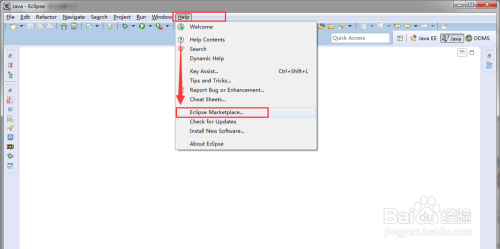
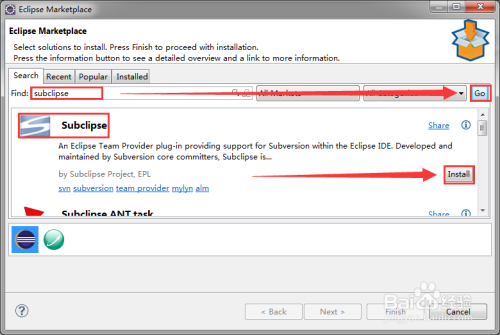
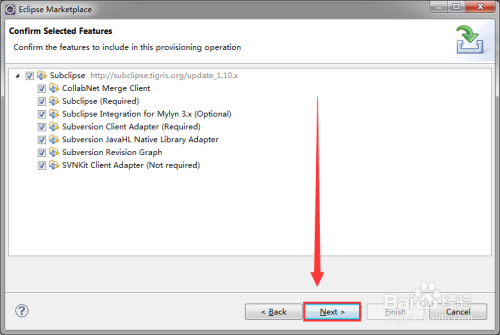
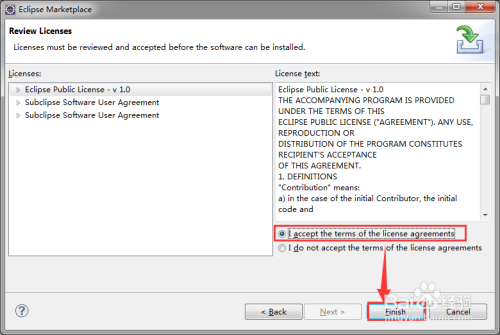
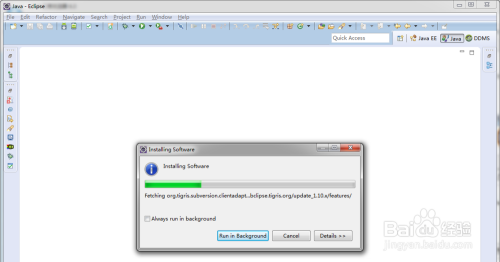
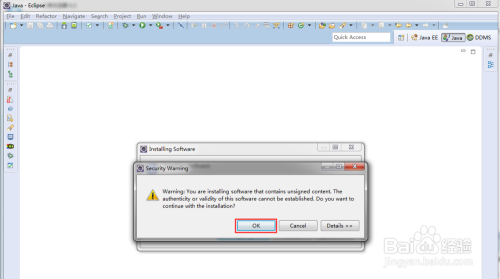
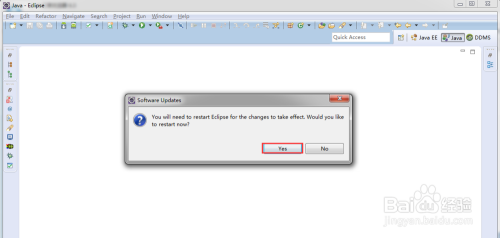
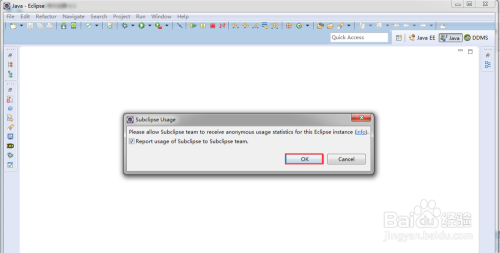
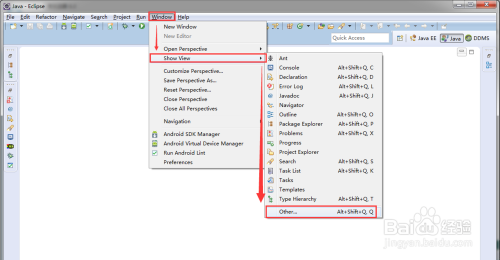
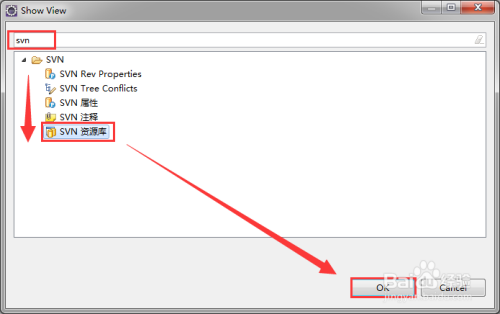
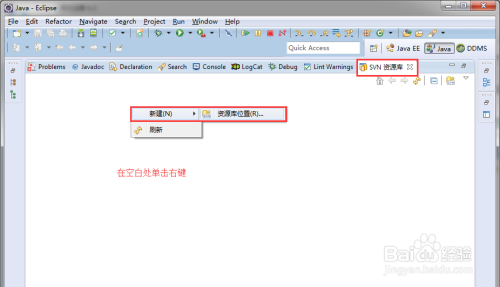
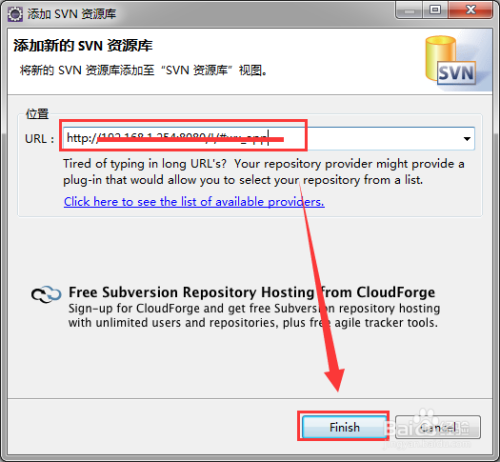

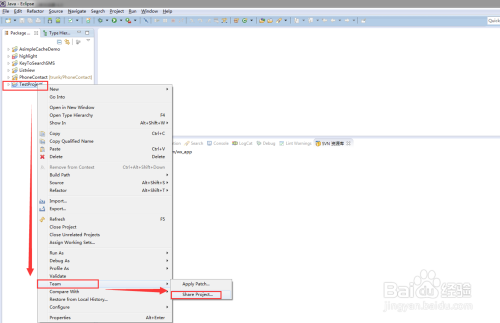
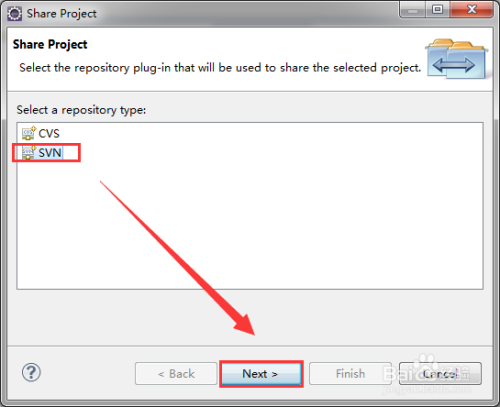
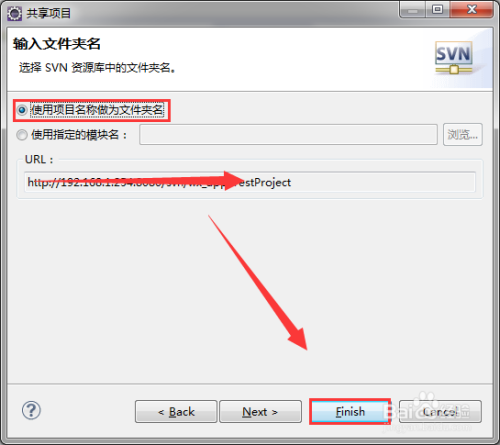
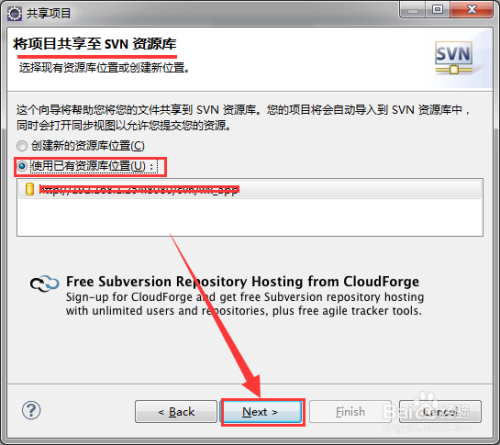
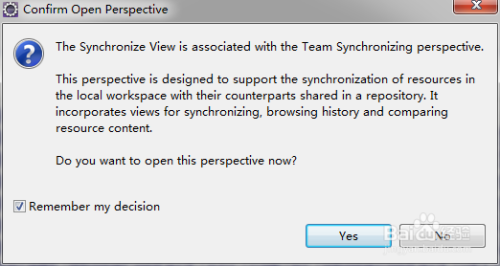
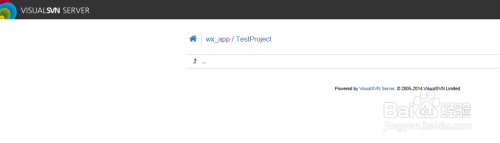
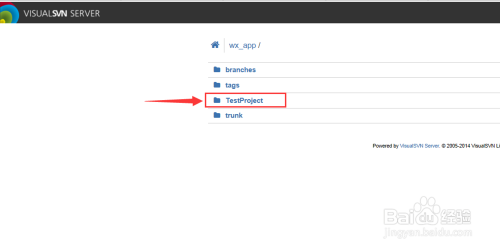
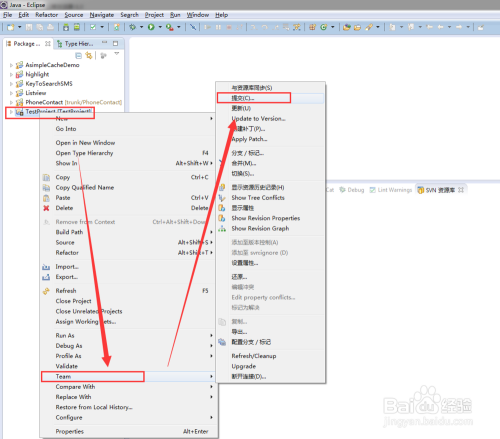
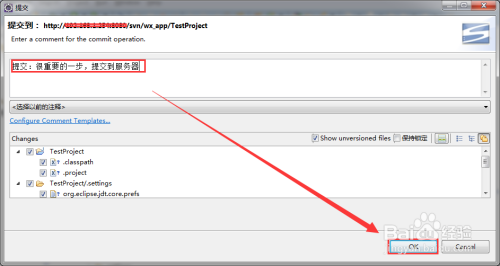
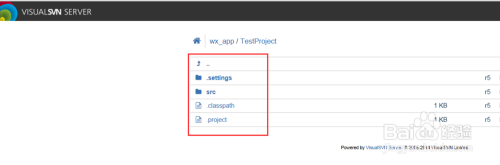
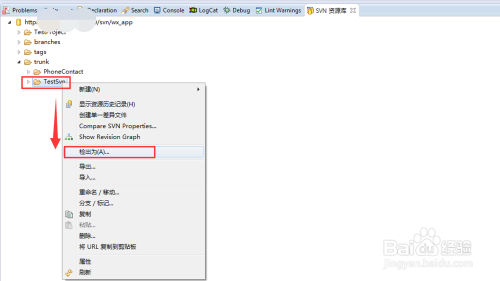
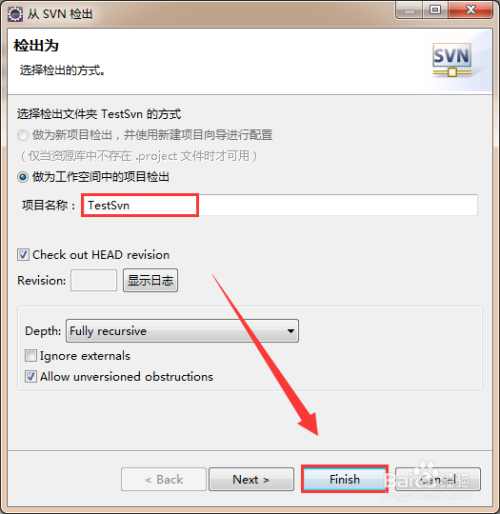
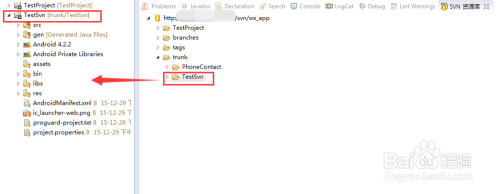
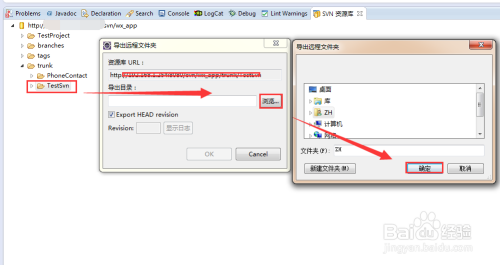
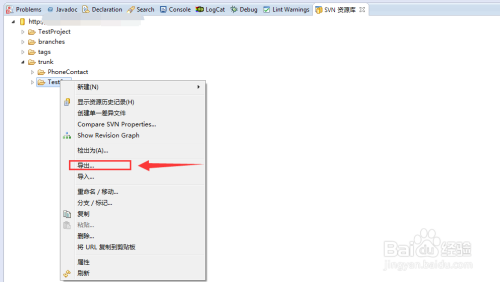
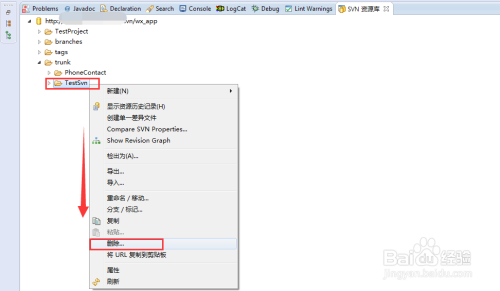
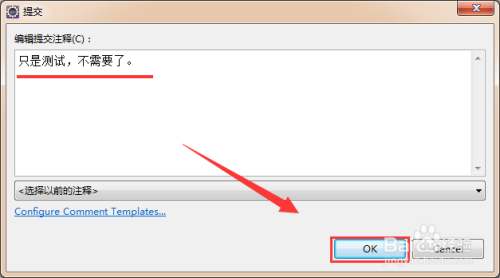
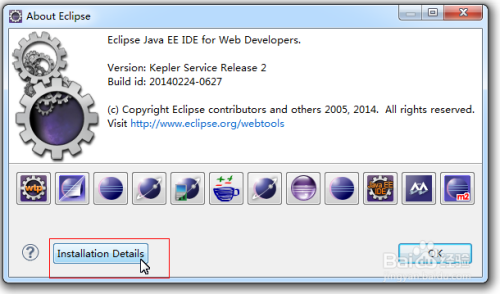
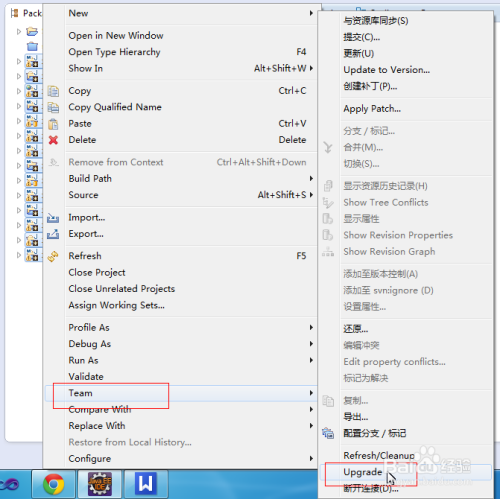
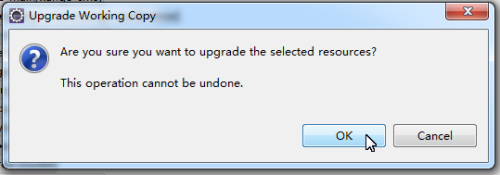
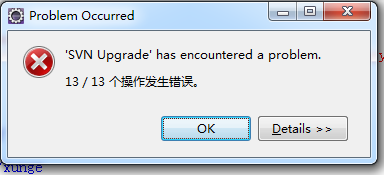
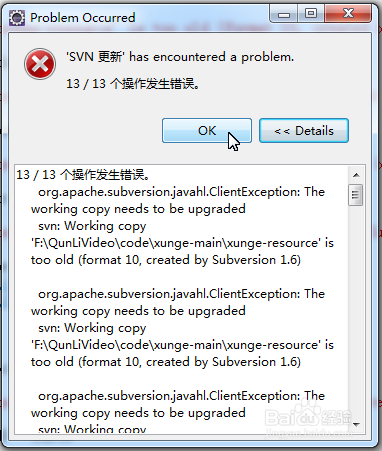
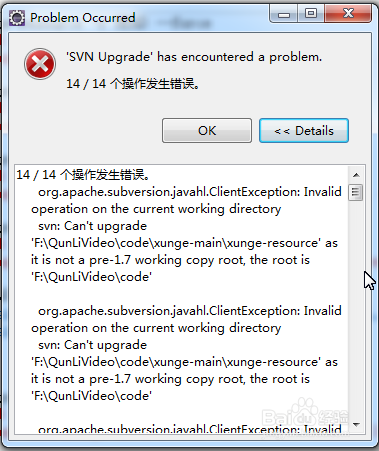
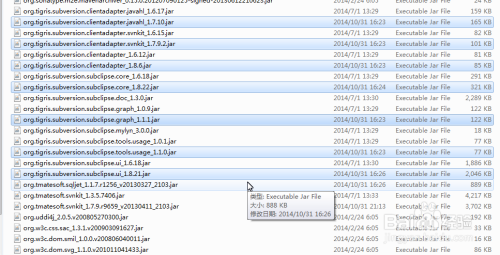
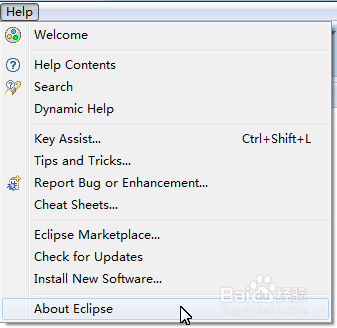
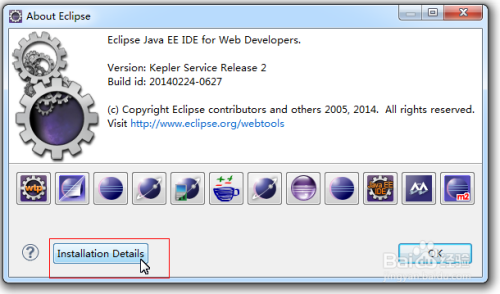
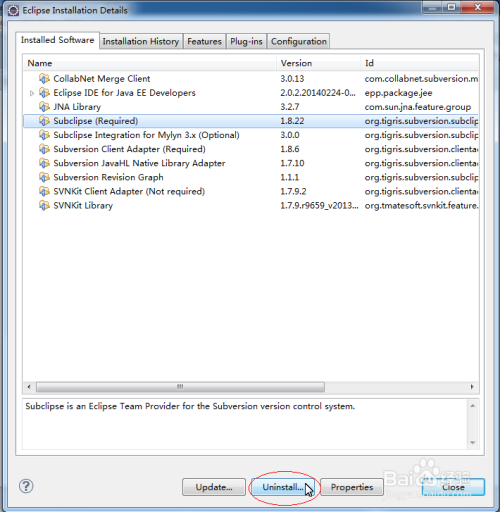
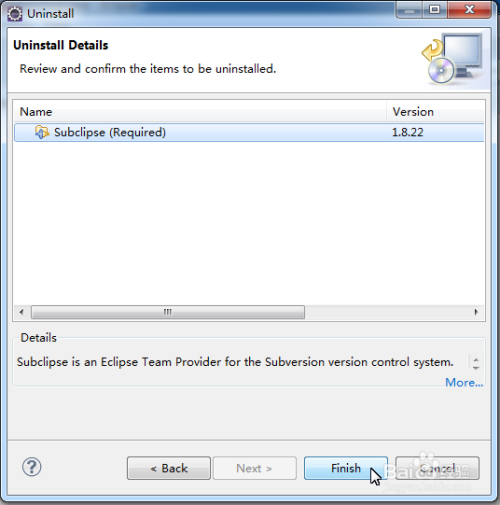
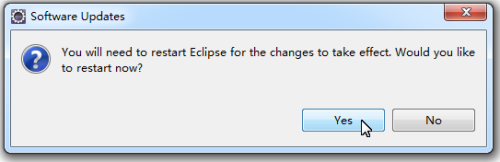
















 1127
1127

 被折叠的 条评论
为什么被折叠?
被折叠的 条评论
为什么被折叠?








